金蝶K3销售操作流程
金蝶K3 文博公司操作说明 实验4 销售业务处理

实验四销售业务处理操作说明目的:掌握销售业务的基本流程和销售业务操作方法。
要求:根据给出的案例资料,完成销售订单、销售出库单、销售发票的业务处理及操作方法。
内容:销售资料设置;销售业务处理(多种情况);销售系统单据及报表查询;查询分析工具一、销售资料设置在进行销售日常业务操作之前,先要进行销售价格政策的设置。
1.销售价格管理(1)设置价格参数步骤:供应链→销售管理→价格管理→价格参数设置可以进行“修改控制、价格取数、折扣取数、限价控制、应用场景”等参数的设置。
全部采用系统默认的选项不做修改。
(2)价格政策维护步骤:供应链→销售管理→价格管理→价格政策维护→过滤条件窗口→确定→进入价格方案序时薄点击工具栏上的“新增”,进入“价格维护界面”,先录入价格政策头信息(编号、名称、优先级)并保存,再对各个客户价格政策进行录入。
如果在已存在的方案的基础上增加客户的价格政策,选中该方案,点击工具栏上的“查看”,进入维护。
最低限价时,单击工具栏“价控”,录入。
注意:设置每个客户的销售价格政策前,需要先保存价格政策方案。
如果销售报价没有数量段的差别,则可以默认为0,不用修改。
价格类型选择为空,如果选择零售价,则仅对POS系统有效,销售管理系统的单据无效。
2. 信用管理(1)应收系统的初始化信用管理的目的是为了减少应收账款,所以在使用信用管理功能时,必须首先完成应收系统的初始化操作。
(2)修改客户属性步骤:系统设置→基础资料→公共资料→客户→选择需要进行信用管理的客户→单击[属性]→在“是否进行信用管理”打“√”→保存(3)信用管理维护步骤:供应链→销售管理→信用管理→信用管理-维护→选择相应客户→启用→单击单击工具栏[管理]→设置信用额度信息→保存(4)修改信用管理选项单击菜单栏[工具]/[选项],可以修改“信用管理对象”、“信用控制强度”、“信用管理选项”三项内容。
(5)进行信用公式设置单击菜单栏[工具]/[公式],可以对销售订单、销售出库单等各种单据的信用额度、信用数量、信用期限等项目的公式进行设置。
K3系统销售操作手册
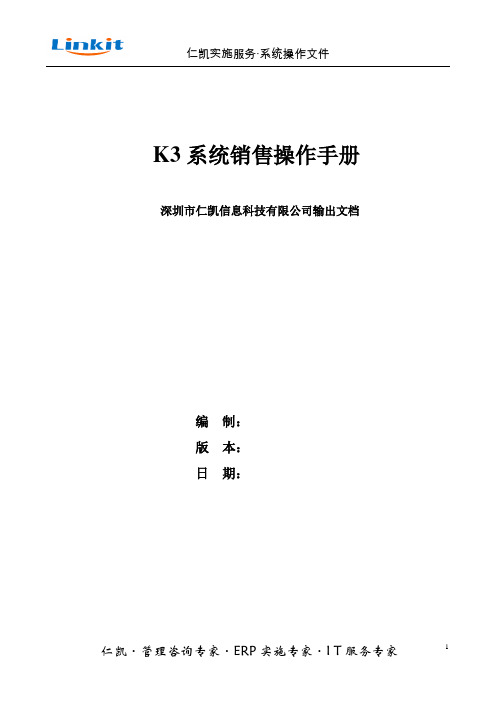
K3系统销售操作手册深圳市仁凯信息科技有限公司输出文档编制:版本:日期:目录一.客户资料维护 (3)二.销售价格维护 (5)三.客户物料对应表维护 (8)四.产品预测维护 (9)五.销售订单维护 (12)六.销售订单相关报表查询 (15)七.销售发票维护 (19)一. 客户资料维护客户资料提供管理存货流转的消费者信息的功能。
客户是企业购销业务流程的终点,也是企业执行生产经营业务的直接外因,设置客户管理不仅是销售管理的重要组成部分,同时也是应收款管理、信用管理、价格管理所不可或缺的基本要素,因此用户应对客户资料的设置给予高度重视。
1. 进入路径进入主控台后,选择〖系统设置〗→〖基础资料〗→〖公共资料〗→〖客户〗,双击就可以进入客户维护界面2. ),可新增上级组别进入画面后,如上述操作 3.新增客户资料1.点新增2.点上级组2.输入代码(自定义) 输入名称(按客户类别分类)1.点新增2.输入代码(代码规则:上级组+点+流水号)3.输入客户全名4.输入税率5.点应收应付资料6.选取结算币别7.分管部门,专营业务员(设置后,进行业务处理时只要录入客户后新增的所有单据均自动填充部门,减少录入的工作)8.收款条件(自动计算此笔交易的收款日期,财务人员根据此收款日期进行收款)如上述步骤操作,其他栏位可以根据需要输入,也可不输入二.销售价格维护价格政策是对销售价格进行综合维护的一种方案。
系统默认提供两种类型的价格政策,一种是基本价格,这种政策只能定义产品的基本售价。
另一种是特价政策,这种政策可以按照客户、业务员、VIP组不同维度设置不同物料的明细销售单价。
1.进入路径:进入主控台后,选择〖供应链〗→〖销售管理〗→〖价格管理〗→〖客户〗→〖价格政策维护〗,双击进入过滤界面2.进入过滤界面选择条件1.点确定在此界面可根据需要进行条件筛选,如果只有一个价格方案,可不选取,直接点“确定”进入3.新增价格方案(此仅第一次维护时需新增,后续如方案相同不需要再新增)4.1.点新增备注:此方案是系统默认的基本价格方案,(基本价格主要处理物料的基本售价,即该方案中的价格是针对各种物料所有客户)不能删除2.输入价格政策编号3.输入价格政策名称4.组合类型(有客户,客户类别,业务员,业务员类别,VIP组)分,一般选客户5.点保存1.点新增选择相应的客户,点新增5.限价控制维护6.调价维护2.输入产品代码,或按F7查询3.在销售货物时,根据不同的订货量确定不同的价格标准,因此,一定的价格是框定在一定的数量段之间的。
金碟k3 12.2销售管理系统应用流程
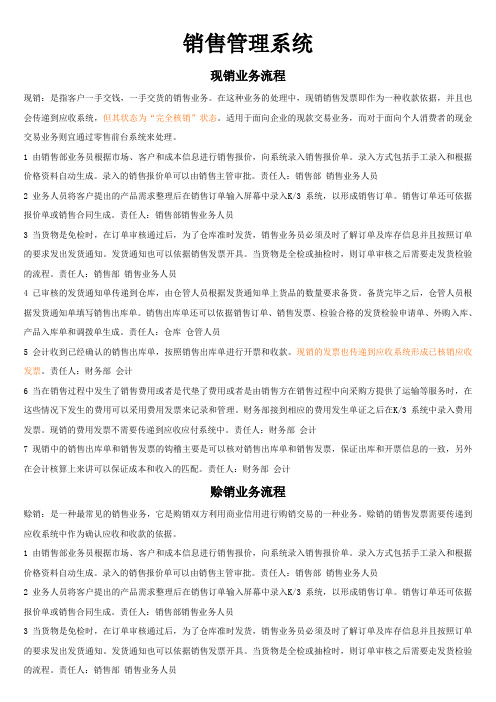
销售管理系统现销业务流程现销:是指客户一手交钱,一手交货的销售业务。
在这种业务的处理中,现销销售发票即作为一种收款依据,并且也会传递到应收系统,但其状态为“完全核销”状态。
适用于面向企业的现款交易业务,而对于面向个人消费者的现金交易业务则宜通过零售前台系统来处理。
1 由销售部业务员根据市场、客户和成本信息进行销售报价,向系统录入销售报价单。
录入方式包括手工录入和根据价格资料自动生成。
录入的销售报价单可以由销售主管审批。
责任人:销售部销售业务人员2 业务人员将客户提出的产品需求整理后在销售订单输入屏幕中录入K/3 系统,以形成销售订单。
销售订单还可依据报价单或销售合同生成。
责任人:销售部销售业务人员3 当货物是免检时,在订单审核通过后,为了仓库准时发货,销售业务员必须及时了解订单及库存信息并且按照订单的要求发出发货通知。
发货通知也可以依据销售发票开具。
当货物是全检或抽检时,则订单审核之后需要走发货检验的流程。
责任人:销售部销售业务人员4 已审核的发货通知单传递到仓库,由仓管人员根据发货通知单上货品的数量要求备货。
备货完毕之后,仓管人员根据发货通知单填写销售出库单。
销售出库单还可以依据销售订单、销售发票、检验合格的发货检验申请单、外购入库、产品入库单和调拨单生成。
责任人:仓库仓管人员5 会计收到已经确认的销售出库单,按照销售出库单进行开票和收款。
现销的发票也传递到应收系统形成已核销应收发票。
责任人:财务部会计6 当在销售过程中发生了销售费用或者是代垫了费用或者是由销售方在销售过程中向采购方提供了运输等服务时,在这些情况下发生的费用可以采用费用发票来记录和管理。
财务部接到相应的费用发生单证之后在K/3 系统中录入费用发票。
现销的费用发票不需要传递到应收应付系统中。
责任人:财务部会计7 现销中的销售出库单和销售发票的钩稽主要是可以核对销售出库单和销售发票,保证出库和开票信息的一致,另外在会计核算上来讲可以保证成本和收入的匹配。
金蝶k3的操作方法
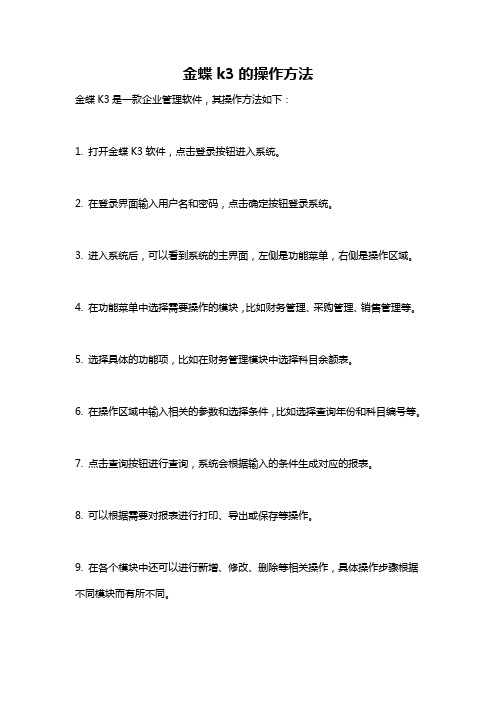
金蝶k3的操作方法
金蝶K3是一款企业管理软件,其操作方法如下:
1. 打开金蝶K3软件,点击登录按钮进入系统。
2. 在登录界面输入用户名和密码,点击确定按钮登录系统。
3. 进入系统后,可以看到系统的主界面,左侧是功能菜单,右侧是操作区域。
4. 在功能菜单中选择需要操作的模块,比如财务管理、采购管理、销售管理等。
5. 选择具体的功能项,比如在财务管理模块中选择科目余额表。
6. 在操作区域中输入相关的参数和选择条件,比如选择查询年份和科目编号等。
7. 点击查询按钮进行查询,系统会根据输入的条件生成对应的报表。
8. 可以根据需要对报表进行打印、导出或保存等操作。
9. 在各个模块中还可以进行新增、修改、删除等相关操作,具体操作步骤根据不同模块而有所不同。
总之,金蝶K3的操作方法主要包括登录系统、选择和进入模块、设置查询条件、执行查询、操作报表等步骤。
具体操作可以根据实际需求和系统使用手册进行参考。
K3销售部ERP操作说明书

K3销售部ERP操作说明书销售部ERP操作说明书评语:功能描述正确,功能条理清楚、明确,对本部门所有使用到的功能均撰写到位,引导性强,可作为部门操作说明书存档;一、客户档案管理1.业务必知⑴客户编码规则:2位字母区域代码+2位数字业务代码+3位数字客户流水码①字母区域代码:如EU代表欧洲,ME代表中东,具体国家属于哪个区域,可以参照销售部的客户编码规则表②业务代码:每个业务员或跟单员都有一个2位数的业务代码,新来员工只要按现有顺序一次排序即可③客户流水号:即每个业务员在ERP录入自己客户时按照前后顺序排出的3位流水号码,如099,为业务员录入第99个客户时的客户流水号④举例:“EU88088”,可以看出这个客户是业务代码为88的业务员的欧洲客户,并且是此业务员录入ERP的第88个客户⑵订单/样品/合同①正式订单相关文件的编码:“HT/DD+2位数字业务员代码+2位字母区域代码+6位数字日期代码+3位数字订单单次流水号”,且同一个订单所对应的订单/合同的编码之间的区别仅仅是前2个字母的变化,其他部分要保持一致。
(如Roger于2010年7月9日与客户谈成订单并开PI且此订单是今年销售部的第10个订单,那么PI合同编码为“HT04EU100709010"、订单编码为"DD04EU100709010"、出货编码为"CH04EU100709010")。
②样品相关文件的编码:“HT/YP+2位数字业务员代码+2位字母区域代码+6位数字日期代码",且PI合同编号与样品单编号的唯一区别就是前两个开头字母不同(如Roger于2010年7月9日确认客户要买样品要开PI,那么PI合同编号为“HT04EU100709"、样品编号为“YP04EU100709")。
⑶使用权限说明①业务员:录入客户资料,查询与维护自己的客户资料②大区经理:除了业务员权限,还可以查询并审核所负责销售区域所有业务员的客户资料③销售总监:除了业务员权限,还可以查询并审核所有销售区域业务员及大区经理的客户资料2.客户资料录入功能说明:录入客户资料操作步骤:系统设置->公共资料->客户->新增->在新增界面输入相应客户资料(如下图所示)注释:①输入界面的前三行“代码”、“名称”、“全名”在任何一个选项卡的输入界面都会出现,同时,这三行也是必录项,其他部分资料酌情录入即可②【代码】标准输入:如"01.05.ME05088",业务员的业务组别为01,业务员的业务代码为05,此客户的客户编码为ME05088,同时切记3组代码之间一定要用“.”隔开(参考下图)③【名称】输入客户公司的全称即可④【全称】这里不用做任何录入,由系统自动生成3.客户资料审核功能说明:大区经理审核/反审核相应销售区域业务员的客户资料;销售总监审核/反审核大区经理的客户资料步骤:系统设置->公共资料->客户->在左侧“客户资料”栏中点击需要审核的业务员名称(如,选中代码为05的业务员)->右侧会显示该业务员的所有已录入的客户资料->选中相应的客户(如,选中代码为01.05.ME05088的客户)->点击上方工具栏的审核或反审核(如下图所示)注释:①录入的客户只有经过审核后,业务员才能正式对这个客户下订单/样品单,故业务员一旦录入新的客户资料,一定要提醒上级主管审核此客户。
金蝶销售出库流程
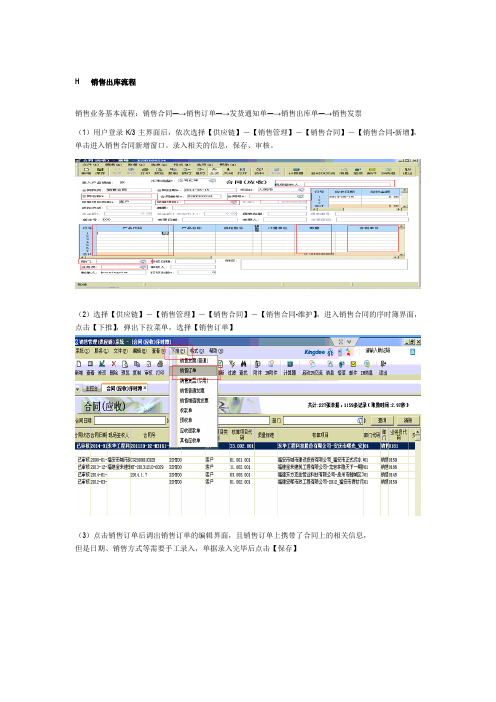
H 销售出库流程销售业务基本流程:销售合同—→销售订单—→发货通知单—→销售出库单—→销售发票(1)用户登录K/3主界面后,依次选择【供应链】-【销售管理】-【销售合同】-【销售合同-新增】,单击进入销售合同新增窗口。
录入相关的信息,保存、审核。
(2)选择【供应链】-【销售管理】-【销售合同】-【销售合同-维护】,进入销售合同的序时簿界面,点击【下推】,弹出下拉菜单,选择【销售订单】(3)点击销售订单后调出销售订单的编辑界面,且销售订单上携带了合同上的相关信息,但是日期、销售方式等需要手工录入,单据录入完毕后点击【保存】(4)选择【供应链】-【销售管理】-【发货通知】-【发货通知单-新增】,单击进入发货通知单新增窗口,“源单类型”选择“销售订单”,“选单号”处点击【F7】调出销售订单信息,选择对应销售订单返回,销售订单上的信息会相应地回填到对应的发货通知单上,保存(5)选择【供应链】-【仓存管理】-【领料发货】-【销售出库单-新增】,单击进入出库单新增窗口。
通过类似(5)关联方法填制单据中相关内容,保存后,审核。
(6)选择【供应链】-【销售管理】-【销售发票】-【销售发票-新增】,单击进入销售发票新增窗口。
通过类似(5)关联方法填制单据中相关内容,保存后,审核(7)财务部根据审核无误的销售发票生成收入凭证。
(8)销售发票已记帐后,需要进行发票钩稽,需注意销售发票的数量、金额与销售出库里的数量、金额完全一致后,方可钩稽。
发票审核完成后需要与销售出库单进行钩稽,选择【供应链】-【销售管理】-【销售发票】-【销售发票-维护】,弹出“条件过滤”对话框,单击【确定】,进入“销售发票序时簿”窗口,选中要钩稽的发票,单击【钩稽】,打开“销售发票钩稽”对话框,选择(可以通过SHIFT或CTRL选择多条记录)本次参与钩稽的销售发票、费用发票和对应的销售出库单,输入【本次钩稽数量】,单击【钩稽】,完成操作。
I 代总部发货流程子公司代发货的,以公司往来内部结算价进行结算。
k3金蝶系统操作流程

k3金蝶系统操作流程K3金蝶系统操作流程。
K3金蝶系统是一款集成化的企业管理软件,它涵盖了财务、采购、销售、库存、生产、人力资源等多个领域,能够帮助企业实现信息化管理。
在实际操作中,熟练掌握K3金蝶系统的操作流程对于提高工作效率和管理水平至关重要。
下面将详细介绍K3金蝶系统的操作流程。
1. 登录系统。
首先,打开K3金蝶系统的登录界面,输入用户名和密码,点击“登录”按钮即可进入系统。
2. 界面导航。
进入系统后,首先会看到系统的主界面,其中包括各个模块的导航菜单,如财务、采购、销售、库存等。
用户可以根据自己的权限和工作需要选择相应的模块进行操作。
3. 模块操作。
在进入相应的模块后,可以进行各种操作,比如在财务模块可以录入凭证、查询账务等;在采购模块可以进行采购订单的录入和审核;在销售模块可以进行销售订单的录入和跟踪等。
4. 数据查询。
在系统中,用户可以通过各种查询条件来查询所需的数据,比如可以按日期、客户、供应商等条件进行查询,以便及时获取所需的信息。
5. 报表输出。
K3金蝶系统提供了丰富的报表功能,用户可以根据需要生成各种报表,比如财务报表、销售报表、库存报表等,这些报表可以帮助企业管理者进行决策分析。
6. 权限管理。
在K3金蝶系统中,管理员可以对用户的权限进行设置和管理,以确保每个用户只能操作自己被授权的模块和功能,保障系统的安全性和稳定性。
7. 系统设置。
最后,K3金蝶系统还提供了系统设置功能,管理员可以对系统进行参数设置和维护,以满足企业的特定需求。
总结。
通过以上操作流程的介绍,我们可以看到K3金蝶系统的操作流程是非常清晰和简单的,用户只需根据自己的权限和需要,选择相应的模块进行操作,即可完成各种管理工作。
同时,系统提供了丰富的报表功能和权限管理功能,可以满足企业的各种管理需求。
因此,熟练掌握K3金蝶系统的操作流程对于企业管理者和员工来说都是非常重要的。
希望本文对大家有所帮助,谢谢阅读!。
使用金蝶k3的全套流程

使用金蝶K3的全套流程1. 简介金蝶K3是一款企业管理软件,为企业提供全面的管理解决方案。
它包含了采购、销售、库存、财务、人力资源等多个模块,帮助企业高效管理各项业务流程。
本文档将介绍使用金蝶K3的全套流程。
2. 流程概述使用金蝶K3的全套流程可以总结为以下几个步骤:1.采购管理流程2.销售管理流程3.库存管理流程4.财务管理流程5.人力资源管理流程下面将详细介绍每个流程的具体步骤。
3. 采购管理流程采购管理是企业从供应商处采购物资或服务的流程。
使用金蝶K3进行采购管理,可以提高采购效率,降低采购成本。
采购管理流程包括以下步骤:•创建采购订单•确认供应商信息•生成采购合同•物资/服务入库•收付款处理4. 销售管理流程销售管理是企业销售产品或提供服务的流程。
使用金蝶K3进行销售管理,可以提高销售效率,优化客户关系。
销售管理流程包括以下步骤:•创建销售订单•确认客户信息•生成销售合同•出库物资/服务•收款处理5. 库存管理流程库存管理是企业管理存货及相关物资的流程。
使用金蝶K3进行库存管理,可以实时掌握库存情况,减少库存积压。
库存管理流程包括以下步骤:•商品入库•商品出库•库存盘点•库存调整6. 财务管理流程财务管理是企业管理财务活动的流程。
使用金蝶K3进行财务管理,可以提高财务数据的准确性和及时性。
财务管理流程包括以下步骤:•记账凭证录入•财务报表生成•会计期末结账•财务预算7. 人力资源管理流程人力资源管理是指企业对员工进行招聘、培训、考核和薪酬管理等活动的流程。
使用金蝶K3进行人力资源管理,可以提高人力资源的利用效率和降低人力成本。
人力资源管理流程包括以下步骤:•招聘管理•员工培训•绩效考核•薪酬管理8. 小结通过使用金蝶K3的全套流程,企业可以实现采购、销售、库存、财务和人力资源等方面的高效管理。
以上提到的每个流程都是企业日常运营不可或缺的一部分,合理运用金蝶K3进行管理,将使企业更加顺利和高效地运营。
【销售】金蝶K3详细流程

【关键字】销售金蝶K/3ERP蓝图一、根底资料:1、财务根底资料:科目、币别、汇率体系、凭证字;2、物料编码规则;3、物流资料:计量单位、物料(单位、批次、计价方法、MRP资料、科目)、仓库仓位、供应商、客户、要素费用;二、系统参数设置1、科目是否项目辅助核算;2、是否使用双计量单位;是否使用辅助计量单位;3、暂估冲回方式:单到冲回,月初一次冲回;差额生成方式;三、流程操作1、销售1、销售订单(录入)—(下推)发货通知单—(下推)销售出库单—(下推)销售发票(勾稽)—(下推)收款单(核销)2、未开票退货:(查询)“蓝字销售出库单”—(下推)退货通知单—(下推)红字销售出库单—对等核销(红蓝字出库单)3、已开票退货:(查询)“蓝字销售出库单”—(下推)退货通知单—(下推)红字销售出库单—(下推)红字发票—勾稽---(下推)退款单2、物料需求计划(MRP)1、销售订单—MRP计算(BOM审核使用、工厂日历、展望期、物料计划资料、MRP方案等)—库存足够—销售出库;2、销售订单—MRP计算—MRP计划单维护—(自制属性)审核投放—生产任务单---确认下达---投料单—生产领料单;3、销售订单—MRP计算—MRP计划单维护—(外购属性)审核投放—采购申请单—采购订单—外购入库单;4、销售订单—MRP计算—MRP计划单维护—(委外属性)审核投放—采购申请单—委外订单—委外加工出库—委外加工入库;3、采购1、“采购申请单”(外购属性)—采购订单—请检单—检验单(合格)—外购入库单—采购发票(勾稽)—付款单(核销)2、“采购申请单”(外购属性)—采购订单—请检单—检验单(不合格)—退料通知单3、“采购申请单”(外购属性)—采购订单—收料通知单—外购入库单—采购发票(勾稽)—付款单(核销)4、委外&受托加工1、“采购申请单”(委外属性)—委外订单(BOM编号)—委外出库单---请检单—检验单—委外入库单(核销-根据BOM)—费用发票(勾稽/补充勾稽)—付款单(核销);2、“采购申请单”(委外属性)—委外订单(BOM编号)—委外出库单—请检单—检验单(不合格)—退料通知单;3、“采购申请单”(委外属性)—委外订单(BOM编号)—委外出库单---收料通知单---委外加工入库单(核销-根据BOM)—费用发票(勾稽)—付款单(核销);4、受托:“销售订单”—受托加工材料入库单(虚仓)—受托加工领料单(虚仓)---产品入库单(实仓)—销售出库单(实仓)——销售发票(勾稽)—收款单(核销)5、生产“MRP”—生产任务单—确认、下达—投料单—(领料平台)---调拨单---领料单—请检单—检验单—产品入库单6、仓存1、外购入库单:根据“收料通知单”或“检验单”生成;2、生产领料单:根据“投料单”生成;3、调拨单:根据“领料平台”生成或手工录入;4、产品入库单:根据“生产任务单”或“检验单”生成;5、销售出库单:根据“销售订单”或“发货通知单”生成;6、其他入库单:根据“组装单”生成或手工录入;7、其他出库单:根据“组装单”生成或手工录入;8、盘盈盘库单:根据【编制盘点报告】生成;7、存货核算(含实际成本模块)存货核算账务处理注:由业务模块生成的凭证只允许在原业务模块的凭证管理中进行修改、删除凭证。
k3销售合同怎么做
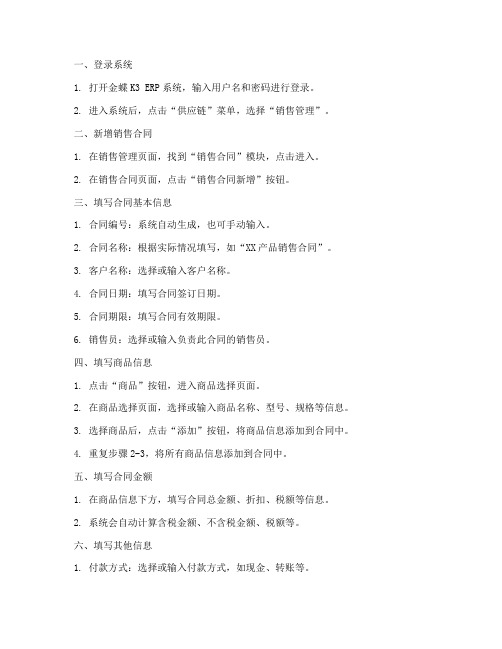
一、登录系统1. 打开金蝶K3 ERP系统,输入用户名和密码进行登录。
2. 进入系统后,点击“供应链”菜单,选择“销售管理”。
二、新增销售合同1. 在销售管理页面,找到“销售合同”模块,点击进入。
2. 在销售合同页面,点击“销售合同新增”按钮。
三、填写合同基本信息1. 合同编号:系统自动生成,也可手动输入。
2. 合同名称:根据实际情况填写,如“XX产品销售合同”。
3. 客户名称:选择或输入客户名称。
4. 合同日期:填写合同签订日期。
5. 合同期限:填写合同有效期限。
6. 销售员:选择或输入负责此合同的销售员。
四、填写商品信息1. 点击“商品”按钮,进入商品选择页面。
2. 在商品选择页面,选择或输入商品名称、型号、规格等信息。
3. 选择商品后,点击“添加”按钮,将商品信息添加到合同中。
4. 重复步骤2-3,将所有商品信息添加到合同中。
五、填写合同金额1. 在商品信息下方,填写合同总金额、折扣、税额等信息。
2. 系统会自动计算含税金额、不含税金额、税额等。
六、填写其他信息1. 付款方式:选择或输入付款方式,如现金、转账等。
2. 交货方式:选择或输入交货方式,如自提、送货等。
3. 合同附件:如有附件,点击“附件”按钮,上传附件。
七、保存合同1. 在填写完所有信息后,点击“保存”按钮。
2. 系统会提示保存成功,此时销售合同已制作完成。
八、审核合同1. 在销售合同页面,找到需要审核的合同,点击“审核”按钮。
2. 在审核页面,查看合同信息,如有问题可进行修改。
3. 点击“确认审核”按钮,完成合同审核。
通过以上步骤,您可以在金蝶K3 ERP系统中轻松制作销售合同。
需要注意的是,在实际操作过程中,请根据企业实际情况调整合同内容和格式。
此外,企业还需定期对销售合同进行归档和整理,以便于日后查询和管理。
金蝶ERP系统K3操作流程

帐套管理一、新建帐套操作流程:服务器电脑-—开始——程序--K3中间层—-帐套管理-新建按钮(白纸按钮)注意点:帐套号、帐套名不能重复但可修改,但帐套类型不可更改二、设置参数和启用帐套操作流程:服务器电脑—-开始-—程序——K3中间层—-帐套管理—设置按钮注意点:公司名称可改,其他参数在帐套启用后即不可更改(包括总账启用期间)易引发的错误:如果帐套未启用就使用,系统会报错”数据库尚未完成建账初始化,系统不能使用”三、备份与恢复1、备份操作流程:服务器电脑——开始—-程序——K3中间层——帐套管理-备份按钮注意点:a、备份路径的选择(建议可建立容易识别的路径)b、备份时电脑硬盘及外部设备应同时备份c、备份文件不能直接打开使用解释:外部设备(光盘刻录机、磁带机)2、恢复解释:当源帐套受到损坏,需打开备份文件来使用时用恢复,恢复与备份是对应的过程.操作流程:服务器电脑——开始——程序——K3中间层—-帐套管理-恢复按钮注意点:恢复时“帐套号、帐套名"不允许重复四、用户管理(即可在中间层处理,亦可在客户端处理)操作流程:(中间层)服务器电脑——开始—-程序——K3中间层—-帐套管理—用户按钮(客户端)K3主控台—进入相应帐套—系统设置-用户管理1、用户组:注意系统管理员组与一般用户组的区别2、新建用户操作流程:(中间层)服务器电脑——开始——程序—-K3中间层—-帐套管理-用户按钮—用户菜单-新建用户(客户端)K3主控台—进入相应帐套—系统设置-用户管理—用户按钮-用户菜单—新建用户注意点:a、只能是系统管理员才可以增加人名b、注意系统管理员的新增(即用户组的选择)3、用户授权操作流程:(中间层)服务器电脑——开始——程序-—K3中间层——帐套管理-用户按钮—用户菜单—权限(客户端)K3主控台—进入相应帐套—系统设置—用户管理—用户按钮-用户菜单-权限注意点:a、只能是系统管理员才可以给一般用户进行授权,报表的授权应在报表系统工具—>报表权限控制里给与授权。
k3进销存业务流程操作
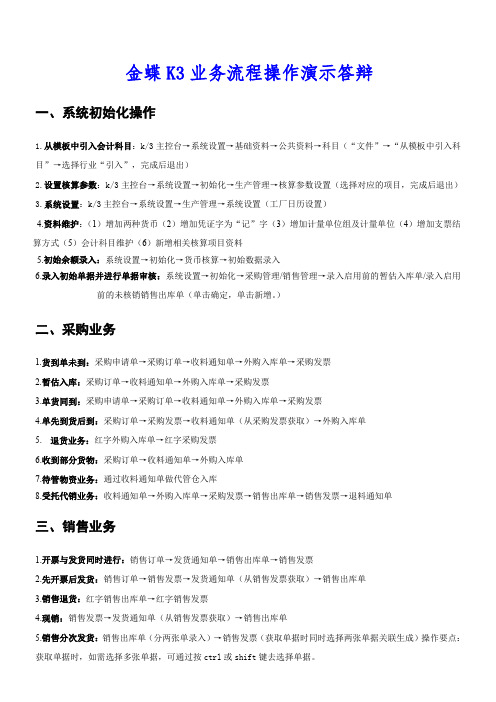
金蝶K3业务流程操作演示答辩一、系统初始化操作1.从模板中引入会计科目:k/3主控台→系统设置→基础资料→公共资料→科目(“文件”→“从模板中引入科目”→选择行业“引入”,完成后退出)2.设置核算参数:k/3主控台→系统设置→初始化→生产管理→核算参数设置(选择对应的项目,完成后退出)3.系统设置:k/3主控台→系统设置→生产管理→系统设置(工厂日历设置)4.资料维护:(1)增加两种货币(2)增加凭证字为“记”字(3)增加计量单位组及计量单位(4)增加支票结算方式(5)会计科目维护(65.初始余额录入:6.录入初始单据并进行单据审核:二、采购业务1.2.3.4.5.6.7.待管物资业务:通过收料通知单做代管仓入库8.受托代销业务:收料通知单→外购入库单→采购发票→销售出库单→销售发票→退料通知单三、销售业务1.开票与发货同时进行:销售订单→发货通知单→销售出库单→销售发票2.先开票后发货:销售订单→销售发票→发货通知单(从销售发票获取)→销售出库单3.销售退货:红字销售出库单→红字销售发票4.现销:销售发票→发货通知单(从销售发票获取)→销售出库单5.销售分次发货:销售出库单(分两张单录入)→销售发票(获取单据时同时选择两张单据关联生成)操作要点:获取单据时,如需选择多张单据,可通过按ctrl或shift键去选择单据。
6.分期收款销售业务:销售出库单→(收款时做)销售发票四、生产业务1.生产领料单:供应链→仓库管理→领料发货→生产领料——新增(若要进行生产领料的查询,双击供应链→仓库管理→领料发货→生产领料单——维护)2.生产退料(红字生产领料单):供应链→仓库管理→验收入库→生产领料——新增3.产品入库单:供应链→仓库管理→验收入库→产品入库——新增4.委外加工出库单:供应链→仓库管理→领料发货→委外加工出库——新增5.委外加工入库单:供应链→仓库管理→验收入库→委外加工入库——录入6.调拨单:供应链→仓库管理→仓库调拨→调拨单——新增7.其他出库单:。
金蝶K3用户操作手册
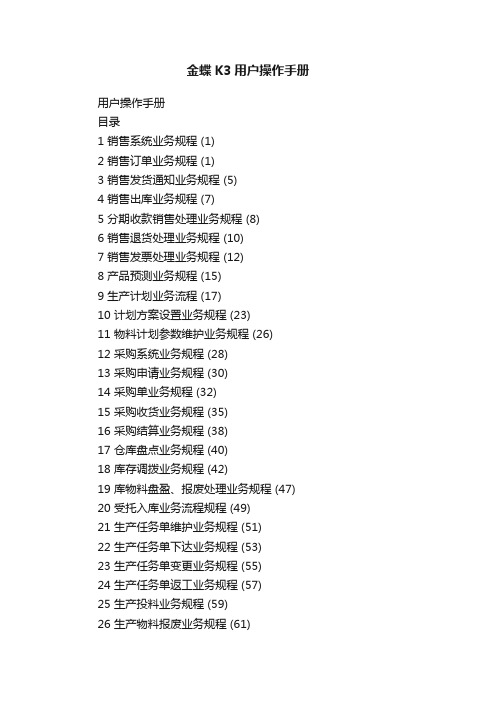
金蝶K3用户操作手册用户操作手册目录1 销售系统业务规程 (1)2 销售订单业务规程 (1)3 销售发货通知业务规程 (5)4 销售出库业务规程 (7)5 分期收款销售处理业务规程 (8)6 销售退货处理业务规程 (10)7 销售发票处理业务规程 (12)8 产品预测业务规程 (15)9 生产计划业务流程 (17)10 计划方案设置业务规程 (23)11 物料计划参数维护业务规程 (26)12 采购系统业务规程 (28)13 采购申请业务规程 (30)14 采购单业务规程 (32)15 采购收货业务规程 (35)16 采购结算业务规程 (38)17 仓库盘点业务规程 (40)18 库存调拨业务规程 (42)19 库物料盘盈、报废处理业务规程 (47)20 受托入库业务流程规程 (49)21 生产任务单维护业务规程 (51)22 生产任务单下达业务规程 (53)23 生产任务单变更业务规程 (55)24 生产任务单返工业务规程 (57)25 生产投料业务规程 (59)26 生产物料报废业务规程 (61)27 采购入库核算流程业务规程 (63)28 采购暂估入库核算流程业务规程 (66)29 销售出库核算业务规程 (69)30 分期收款核算业务规程 (72)31 委外加工核算业务规程 (75)32 物流期末结帐业务规程 (78)33 客户化需求 (80)1销售系统业务流程2.1销售订单处理:生管物控在接到客户订单后,在K3系统[物流管理]→[销售管理] →[销售订单] →[录入]销售订单2销售订单业务规程编号:202031规程说明:2 销售订单多级审核流程图外销流程:注:1、业务助理按客户区域划分,各业务助理只能查看和修改自己录入的销售订单。
2、PMC审核销售订单时屏蔽价格和付款方式。
3.1输入数据3.1.1 销售订单3.2输出数据3.2.1销售订单执行情况明细表3.2.2销售订单执行情况汇总表3.2.3 订单批次跟踪表3销售发货通知业务规程编号:202041规程说明:2 销售发货业务流程图3.1输入数据3.1.1 销售订单3.1.2 发货检验单3.2输出数据3.2.1 已审核的销售发货通知4销售出库业务规程编号:202052 销售出库业务流程图3.1输入数据3.1.1 销售发货通知单3.2输出数据5分期收款销售处理业务规程。
05金蝶K3销售操作规程【精品范本】

销售管理操作规程编 号 SYS-MG-2017-001 编制部门 行政管理部 页 码 共16 页 第 1 页目录1。
1ﻩ销售业务处理 .............................................................................................................................. 1 1。
1。
1ﻩ销售基础资料设置ﻩ21。
1。
2 ........................................................................................ 销售业务处理ﻩ错误!未定义书签。
公布范围公布至:公司各部门首次发布日期实施日期制订 温丹审核批准销售管理操作规程编号SYS-MG-2017-001 编制部门行政管理部页码共16 页第 2 页1.1.1 销售业务处理基本流程1.1.1.1 标准销售业务销售业务是每个企业都有的日常业务流程,主要有赊销、现销、分期收款、委托代销等销售方式,进行产成品和原材料销售,这其中涉及到与供应商签订订单,采购原物料的入库、应付账款的确认等等销售业务基本流程:模拟报价单—→销售合同-→销售订单—→发货通知单—→销售出库单—→销售发票例如 2017年8 月8日,销售部与某公司签订合同和销售订单:系统卫浴10 套。
本公司进行模拟报价5,000元(不含税),最终与客户达成一直:不含税销售单价为4,900元(取价格资料),当日预收20%的货款11,466.00 元,销售部通知仓管部发货; 8月10日由仓管部产成品仓库发货;8 月13日财务部收到剩余货款45,864。
00 元,给对方开出销售增值税专用发票价税合计57,330.00 元。
销售管理操作规程编号SYS-MG-2017-001 编制部门行政管理部页码共16 页第 3 页(1)用户登录K/3主界面后,依次选择【供应链】-【销售管理】-【模拟报价】-【模拟报价】,单击进入模拟报价窗口。
金蝶K3销售订单员操作指导手册
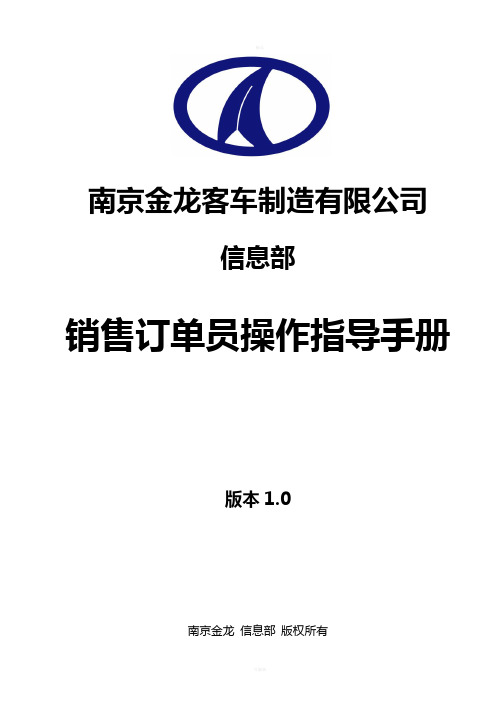
南京金龙客车制造有限公司信息部销售订单员操作指导手册版本1.0南京金龙信息部版权所有文档信息文档修订历史目录销售订单员操作指导手册 (5)第一节登陆界面介绍 (5)第二节系统界面介绍 (6)第三节系统操作介绍 (8)基础资料操作 (8)单据操作 (9)第四节销售订单员操作指导 (12)销售订单-新增 (12)销售订单-维护 (13)销售订单变更申请-新增 (14)销售订单变更申请-维护 (16)销售订单员操作指导手册第一节登陆界面介绍登陆界面登陆:登陆之前一定要选择正确的组织机构和正确的当前帐套,帐套和帐套之间是相互独立的,如果一旦选择错误帐套,一是会影响用户登陆错误帐套的数据,二是用户的正常工作的数据并没有进入系统,降低工作效率。
另外,南京金龙金蝶K3系统的用户验证方式为“命名用户身份登陆”,选择其他登陆方式不能登陆成功。
修改密码:如果用户初始没有密码,在用户名栏内输入用户名后(南京金龙金蝶K3的用户名为员工的中文姓名),单击右上角“修改密码”,则可以设置用户密码;如果用户有密码,则需要把用户名和密码都填写正确后,单击右上角的修改密码,则进入修改密码的界面。
注意:每次登陆前一定要仔细检查帐套是否正确,以免给工作带来不必要的麻烦。
第二节系统界面介绍K3主控台界面登陆成功后,会进入如上图所示界面,金蝶K3主界面主要分“菜单栏”,“主控台”,“帐套信息栏”等三个主要部分。
菜单栏功能介绍:我的K3:可以保存用户常用的功能按钮更换操作员:可以返回到登陆界面K3流程图:K3流程图和K3主界面切换信息中心:会提示其他人发来的信息和启动审批流后系统发来的提示信息添加到我的K3:用户可以选中常用的明细功能后,选择“添加到我的K3”,也可以在重用的明细功能上右击鼠标,选择“添加到我的K3”。
注意:1.只有用户手动选择“添加到我的K3”,才可以在“我的K3”里看到主控台功能介绍:主控台从左到右依次分为四级,第一级主要包括“我的K3”,“财务会计”,“供应链”,“计划管理”,“生产管理”和“系统设置”等模块。
金蝶K3业务操作指导书,采购、销售、仓库管理操作流程

金蝶K3基本操作知识1、单据的修改、审核、删除等功能在单据的“维护”中2、查询功能快捷键“F7”3、单据“辅助属性”是对颜色进行录入;4、“黑色字体”为单据制作方法或普通说明5、“蓝色字体”为简易流程和K3操作路径6、“红色字体”是不需要在K3中做单,但是必须的流程,会涉及到K3的查询操作7、“紫色字体”是非常重要的说明事项,必须牢记;一、采购流程:1、外购入库:采购到货后,库管人员收货时,点击“采购入库”,在单据录入界面,优先录入“供应商”,在“摘要”处录入供应商的“送货单号”,再根据实际入库数量录入实收数量和单价(采购入库单上的单据为不含税的单价),录入保管和验收,然后保存、打印(一式两份,仓库和财务各一份),“外购入库单”打印后附上原始送货单交至财务,由财务在软件中进行审核此单;简易流程:供应链→仓存管理→采购入库单→保存→打印;2、采购发票:财务拿到仓管上交的采购入库单据后,点击“采购入库单——维护”,过滤并审核采购入库单,然后再选中要生成发票的品种,点击“下推”生成采购发票(专用)或(普通),确认发票日期与采购入库单在同月,必须确认采购单价和税率是否正确(先确认税率,再确认单价),因为这会涉及到材料最终的直接采购成本和应付款金额,然后点击保存、审核、钩稽;简易流程:供应链→采购管理→采购入库单维护→审核入库单→下推发票→保存→审核→钩稽3、采购付款:付采购货款时,在应付模块中,点击“付款单——新增”,在单据录入界面,优先在“核算项目”选入付款的供应商,再录入“实际结算金额”,进行保存,由财务审核此付款单,再生成记账凭证传到账务处理模块。
简易流程:财务会计→应付款管理→付款单→新增→保存→审核→应付凭证管理→生成凭证4、采购退货:方法与正常收货做单一样,不过做的是红字单据;二、销售流程:1、销售订单:接到客户订单后,销售内勤会计进入销售管理,点击“销售订单——新增”,制作销售订单时,订单表头填写内容有日期、购货单位、部门、业务员,表体填表入内容有销售的产品、数量、单价或含税单价、交货日期等,销售订单需要负责销售的领导审核。
金蝶K3业务流程图
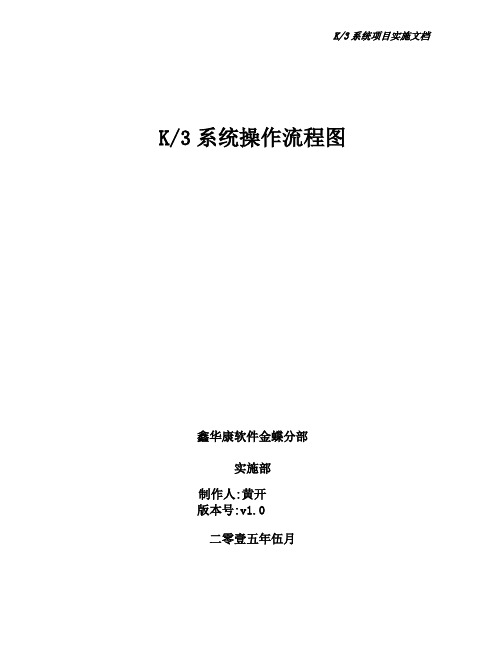
K/3系统项目实施文档K/3系统操作流程图鑫华康软件金蝶分部实施部制作人:黄开版本号:v1.0二零壹五年伍月目录一、流程图符号说明: ______________________________________________ 3二、K/3系统基础操作流程图: ___________________________________ 4A、“中间层—账套管理”_________________________________________________ 4 B:系统基础资料_________________________________________________________ 7 C:系统初始化资料录入___________________________________________________ 8 D:系统期末结账处理 ____________________________________________________ 10三、各模块日常业务处理流程: _________________________________ 11A、销售管理/MRP系统: _______________________________________________ 11B、生产管理/MRP管理系统:___________________________________________ 13C、BOM变更总体流程:________________________________________________ 14G:采购管理系统_______________________________________________________ 1141、初始化处理___________________________________________ 错误!未定义书签。
2、总体业务处理流程_____________________________________________________ 14H:仓存管理系统________________________________________________________ 151、总体业务处理流程_____________________________________________________ 152、入库处理_____________________________________________________________ 163、出库处理_____________________________________________________________ 174、月末盘点_____________________________________________________________ 18I:存货核算系统_________________________________________________________ 191、总体处理流程_________________________________________________________ 192、暂估处理_____________________________________________________________ 203、成本计算_____________________________________________________________ 214、凭证处理+期末处理____________________________________________________ 21表示流程图起止说明表示操作或数据流向表示对本业务流程的辅助说明表示对非本业务流程辅助说明左上角表示关键操作点或单据名称右上角表示操作界面或操作人下半部表示对此次操作的重要说明二、K/3系统基础操作流程图:A、“中间层—账套管理”1、建立新账套:2、备份套账:3、恢复账套:B:系统基础资料C:系统初始化资料录入1、初始化余额录入:说明:除总账外各模块期初余额录入的顺序没有特别的规定。
金蝶K3整体操作流程及功能结构

金蝶K3整体操作流程及功能结构概述金蝶K3是一款企业ERP软件,涵盖财务、采购、销售等方面的功能模块。
本文将介绍K3的整体操作流程和功能结构。
操作流程1. 登录打开K3客户端,输入用户名和密码,点击“登录”按钮即可登录。
登录界面登录界面2. 模块选择K3分为财务、采购、销售等多个模块,根据需求选择相应的模块进入。
模块选择界面模块选择界面3. 功能操作在选择的模块中,可以进行相应的功能操作,如录入财务凭证、采购订单、销售订单等。
功能操作界面功能操作界面4. 审核功能K3提供了审核功能,管理员可以在审核界面查看待审核的凭证、订单等,审核通过后才能进行后续的操作。
审核界面审核界面5. 数据分析K3还提供了数据分析功能,以图表等形式展示企业的经营情况,帮助企业管理者更好地把握企业的发展方向。
数据分析界面数据分析界面功能结构K3的各个模块具有以下基本功能:财务模块•凭证管理:录入、修改、删除、审核凭证•会计科目管理:添加、编辑、删除会计科目•辅助核算管理:添加、编辑、删除辅助核算项•期末结账:进行结账、反结账等操作采购模块•采购订单管理:新建、修改、审核、删除采购订单•供应商管理:添加、编辑、删除供应商信息•采购入库管理:采购订单入库、验货等操作销售模块•销售订单管理:新建、修改、审核、删除销售订单•客户管理:添加、编辑、删除客户信息•销售出库管理:销售订单出库、装箱、打印发货单等操作生产模块•生产订单管理:新建、修改、审核、删除生产订单•物料清单管理:添加、编辑、删除物料清单•车间管理:安排生产计划、分配任务等操作总结K3是一款功能强大的企业ERP软件,可以随着企业的发展不断扩展功能,帮助企业管理更加高效、便捷。
对于新手用户来说,需要花费一定的时间学习其操作流程和功能结构,但熟悉后将大大提升企业管理的效率。
- 1、下载文档前请自行甄别文档内容的完整性,平台不提供额外的编辑、内容补充、找答案等附加服务。
- 2、"仅部分预览"的文档,不可在线预览部分如存在完整性等问题,可反馈申请退款(可完整预览的文档不适用该条件!)。
- 3、如文档侵犯您的权益,请联系客服反馈,我们会尽快为您处理(人工客服工作时间:9:00-18:30)。
系统实施工具之
销售业务蓝图1.总体流程
1.1财务、物流总体流程
1.2采购总流程
在系统中采购业务要涉及物流和资金流两个方面,两方面之间同样有着紧密
采购业务总流程
物流资金流
手工录入稽外购入库单
退料通知单红字选单审核外购入库单
审核
1.3库存业务总流程在系统中库存业务要涉及采购、销售、生产及仓存管理各个业务层面。
ZT03 业务名称物料部业务(总览)号编
年月日编制功能域物料部2006年03月24日审核
1.4存货核算业务总流程在系统中存货核算业务是联系业务与财务的
接口。
ZT04 业务名称存货核算业务(总览)号编年月日编制功能域财务2006年03月24日审核
2.具体业务描述
说明:这里说明的业务流程系以各部门业务为核心组织的具体业务描述,其中包含企业其它部门的相关工作说明。
2.5销售报价业务流程
2.5.1规程说明:
2.5.2业务流程图
开始
销售员业务部
1.1录入报价信息
输入数据2.5.3销售报价单.2.5.4输出数据
销售报价报表
2.6销售订单业务流程
2.6.1规程说明:
2.6.2业务流程图开始
结束
2.6.3输入数据
销售订单
2.6.4输出数据
销售订单执行情况明细表
销售订单执行情况汇总表
2.7销售出库业务流程
2.7.1规程说明:
2.7.2业务流程图
开
业务销售
.查看销售订以及收款请
.发货通知
业务部销售员
.消息通知3
财务部财务经理物料部仓管员
4.1一级审核发货通知单4.3二级审核发货通知单
2.5.3输入数据
销售发货通知单
2.5.4输出数据
销售出库单
2.8销售退货业务流程
2.8.1规程说明:
2.8.2业务流程图开
业务销售
.关联销售订单生成退货通
退货通知
业务销售
.消息通知2
业务部销售经理物料部仓管员
3.1一级审核发货通知单3.3二级审核退货通知单
2.8.3输入数据
销售退货通知单
2.8.4输出数据
销售出库单(红字).。
